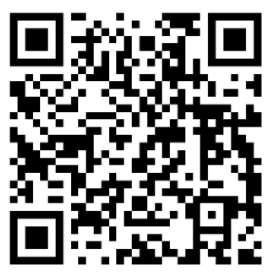
当你在iPhone、iPod touch或者iPad的Safari中打开网页的时候,有时候因为网站设置的缘故,Safari有时会将用户带到一个重新设计的移动版网页中,而不是我们往往熟悉的桌面版本网页。由于移动版网页往往设计比较简单且不同于桌面版本,有时候我们也想在Safari中浏览桌面版本的网页。在iOS9中,一个很简单的操作便可以让我们从移动版网页切换到桌面版网页中。

如何在iOS9的Safari中请求桌面站点
1.在iOS设备上打开Safari,访问一个既有移动版本也有桌面版本的站点(当然一般的大网站都会有两个版本)
2.在地址栏中,点击并长按右边的刷新按钮
3.随后你会看到有一个菜单弹出,点击“请求桌面站点”即可切换到桌面版本的网页
Tip:如下图所示,你也可以在分享菜单中找到这一选项。


 卡塔尔世界杯吉祥物中文叫什么名字?卡塔尔世界杯吉祥物多少钱一个?
卡塔尔世界杯吉祥物中文叫什么名字?卡塔尔世界杯吉祥物多少钱一个?  iPhone12在中国能正常使用吗?iPhone12在中国辐射超标吗?
iPhone12在中国能正常使用吗?iPhone12在中国辐射超标吗?  双11晚上几点开始?双11预售和双11哪个便宜?
双11晚上几点开始?双11预售和双11哪个便宜?  iPhone14有灵动鸟吗?iPhone14普通版有高刷吗?
iPhone14有灵动鸟吗?iPhone14普通版有高刷吗?  苹果15pro和15ultra有什么区别?苹果15Pro和15ultra哪个更值得买?
苹果15pro和15ultra有什么区别?苹果15Pro和15ultra哪个更值得买?  iOS16.4 Beta3更新内容一览 iOS16.4 Beta3值得更新吗?
iOS16.4 Beta3更新内容一览 iOS16.4 Beta3值得更新吗?  iPhone14灵动岛宠物怎么设置?苹果灵动岛宠物怎么弄教程
iPhone14灵动岛宠物怎么设置?苹果灵动岛宠物怎么弄教程  chatgpt怎么安装?chatgpt手机怎么下载安装?
chatgpt怎么安装?chatgpt手机怎么下载安装? 




